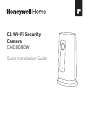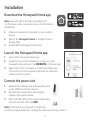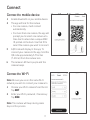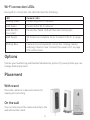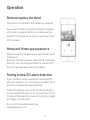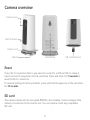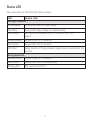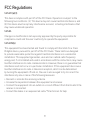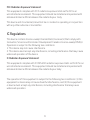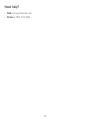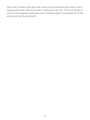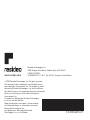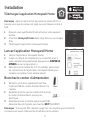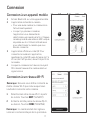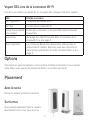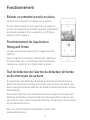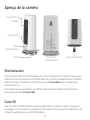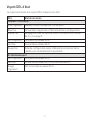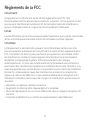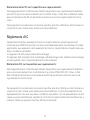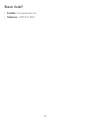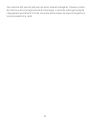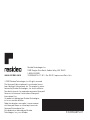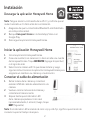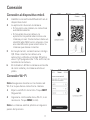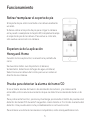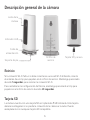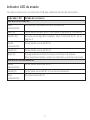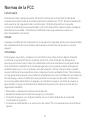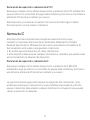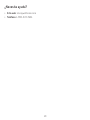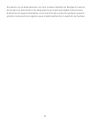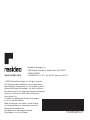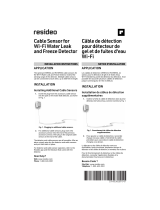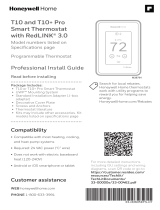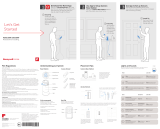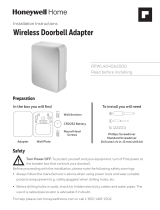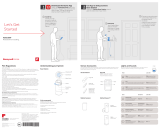M37745
C1 Wi-Fi Security
Camera
CHC8080W
Quick Installation Guide

2
Installation
Launch the Honeywell Home app
1 Launch the Honeywell Home app.
2 Create an account (if necessary), or sign in to your
Honewell Home account. Tap ADD DEVICE or the plus sign.
3 Select the C1 WiFi Camera to install, then follow the
instructions in the Honeywell Home app to name the
camera and its location.
Download the Honeywell Home app
Note: Have your WiFi password available and
confirm your router communicates at 2.4 GHz before
installation.
1 Make sure bluetooth is enabled on your mobile
device.
2 Search for Honeywell Home in the App Store or
Google Play.
3 Download the Honeywell Home app.
Connect the power cord
1 Remove the camera base and plug the power
cord’s USB end into the camera.
2 Reinsert the camera base and plug the
camera into a power outlet.
3 Wait until the LED on the camera blinks blue
(about 1 minute), then tap NEXT.
Note: If the LED turns solid red, it means the
connection mode timed out. Unplug the camera and plug it back in.

2 3
Connect
Connect to Wi-Fi
Note: Be sure you are on the same WiFi
network you wish to connect your camera to.
1 Choose your WiFi network from the list.
Tap NEXT.
2 Enter your WiFi password, if necessary.
Tap DONE.
Note: The camera will beep during some
steps in this process.
Connect to mobile device
1 Enable bluetooth on your mobile device.
2 The app will look for the camera.
• For one camera, it will connect
automatically.
• For more than one camera, the app will
prompt you to select one camera at a
time. Each camera has a unique MAC
ID printed on the back. Use that ID to
select the camera you want to connect.
3 A QR code will display in the app. To
connect your camera to the app, hold the
QR code approximately 38 inches
(720 cm) from the camera lens.
4 The camera LED turns purple and the
camera beeps.

4
Wi-Fi connection LEDs
During WiFi connection, the LED indicates the following.
LED Camera state
Blinking Green Connecting to WiFi network.
Solid Green Connected to WiFi network.
Solid Red (for
2 seconds)
Connection failed. LED will then turn solid purple.
Solid Purple QR Code scan complete. Go to “Connect to WiFi” on page
3.
Blinking Blue Camera has lost bluetooth connection. Unplug camera
and plug it back in. See “Connect the power cord” on page
2 for instructions.
Options
Choose your Geofencing and Resideo Membership options (if you skip them you can
change them easily later).
Placement
With stand
Place the camera in a desired location for
viewing and recording.
On the wall
You can also mount the camera directly to the
wall without the stand.

4 5
Operation
Remove/replace the stand
The stand is connected to the camera by a magnet.
If you want to remove the stand to hang the camera
on the wall or replace the SD card, simply pull the
stand off of the camera. To replace, just snap it back
on the camera.
Honeywell Home app experience
When you launch the application, your Home screen
is displayed.
All of your devices (cameras, thermostats, water leak
detectors, etc.) are displayed. Select a camera from
the list to view live video from that camera.
Testing smoke/CO alarm detection
If your smoke or carbon monoxide alarm goes off
and your camera is on, it will send you an alert that a
smoke or CO alarm has been detected.
To test this feature, press and hold the Test button
on your smoke/CO detector for at least 5 seconds or
3 cycles of the detector’s alarm. A shorter test might
not trigger a sound event.
For a list of compatible alarms see
Honeywellhome.com.

6
Camera overview
Camera lens
LED indicator
Power cord
Stand Reset hole SD card and slot
Reset
If your WiFi connection fails or you need to connect to a different WiFi network,
insert one end of a paperclip into the reset hole. Press and hold it for 5 seconds to
reset the WiFi connection.
To reset all settings to factory defaults, press and hold the paperclip in the reset hole
for 10 seconds.
SD card
The camera comes with an encrypted 8GB SD card installed. It stores images if the
camera’s connection to the cloud is lost. You can replace it with any compatible
SD card.

6 7
Status LED
The camera has an LED that gives device status.
LED Camera state
During installation
Blinking Blue Powered up. Ready to begin setup.
Solid Blue Connected to App. Ready to complete setup.
Solid Purple QR Code scan complete. Go to “Connect to WiFi” on
page 3.
Blinking Green Connecting to WiFi network.
Solid Green Connected to WiFi network.
Solid Red Setup timed out. Unplug camera, plug it back in, and restart the
process.
During operation
Blinking Green Connecting to WiFi network.
Solid Green Connected to WiFi and operating.
Blinking Red Not connected to WiFi.

8 9
FCC Regulations
§ 15.19 (a)(3)
This device complies with part 15 of the FCC Rules. Operation is subject to the
following two conditions: (1) This device may not cause harmful interference, and
(2) this device must accept any interference received, including interference that
may cause undesired operation.
§ 15.21
Changes or modifications not expressly approved by the party responsible for
compliance could void the user‘s authority to operate the equipment.
§ 15.105(b)
This equipment has been tested and found to comply with the limits for a Class
B digital device, pursuant to part 15 of the FCC Rules. These limits are designed
to provide reasonable protection against harmful interference in a residential
installation. This equipment generates, uses and can radiate radio frequency
energy and, if not installed and used in accordance with the instructions, may cause
harmful interference to radio communications. However, there is no guarantee that
interference will not occur in a particular installation. If this equipment does cause
harmful interference to radio or television reception, which can be determined
by turning the equipment off and on, the user is encouraged to try to correct the
interference by one or more of the following measures:
• Reorient or relocate the receiving antenna.
• Increase the separation between the equipment and receiver.
• Connect the equipment into an outlet on a circuit different from that to which the
receiver is connected.
• Consult the dealer or an experienced radio/TV technician for help.

8 9
FCC Radiation Exposure Statement:
This equipment complies with FCC radiation exposure limits set forth for an
uncontrolled environment. This equipment should be installed and operated with
minimum distance 20cm between the radiator & your body.
This device and its antenna(s) must not be co-located or operating in conjunction
with any other antenna or transmitter.
IC Regulations
This device contains license-exempt transmitter(s)/receiver(s) that comply with
Innovation, Science and Economic Development Canada’s license-exempt RSS(s).
Operation is subject to the following two conditions:
1. This device may not cause interference.
2. This device must accept any interference, including interference that may cause
undesired operation of the device.
IC Radiation Exposure Statement:
This equipment complies with IC RSS102 radiation exposure limits set forth for an
uncontrolled environment. This equipment should be installed and operated with
minimum distance 20cm between the radiator & your body.
The operation of this equipment is subject to the following two conditions: (1) this
equipment or device may not cause harmful interference, and (2) this equipment
or device must accept any interference, including interference that may cause
undesired operation.

10 11
Need help?
• Web: Honeywellhome.com
• Phone: 18006333991

10 11
The product should not be disposed of with other household waste. Check for the
nearest authorized collection centers or authorized recyclers. The correct disposal
of end-of-life equipment will help prevent potential negative consequences for the
environment and human health.

33-00364EFS-07
Resideo Technologies Inc.
1985 Douglas Drive North, Golden Valley, MN 55422
18006333991
3300364EFS07 M.S. Rev. 0920 | Printed in United States
www.resideo.com
© 2020 Resideo Technologies, Inc. All rights reserved.
The Honeywell Home trademark is used under license
from Honeywell International, Inc. This product is manu-
factured by Resideo Technologies, Inc. and its affiliates.
Tous droits réservés. La marque de commerce Honeywell
Home est utilisée avec l’autorisation d’Honeywell
International, Inc.
Ce produit est fabriqué par Resideo Technologies,
Inc. et ses sociétés affiliées.
Todos los derechos reservados. La marca comer-
cial Honeywell Home se utiliza bajo licencia de
Honeywell International, Inc.
Este producto es fabricado por Resideo
Technologies, Inc. y sus afiliados.

M37745
Caméra de sécurité
Wi-Fi C1
CHC8080W
Guide d’installation
rapide

2
Installation
Lancez l’application Honeywell Home
1 Lancez l’application Honeywell Home.
2 Créez un compte (si nécessaire) ou connectez-vous à
votre compte Honeywell Home. Appuyez sur AJOUTER UN
APPAREIL ou sur le signe plus (+).
3 Sélectionnez la caméra WiFi C1 à installer, puis suivez
les instructions de l’application Honeywell Home pour
nommer la caméra et son emplacement.
Téléchargez l’application Honeywell Home
Remarque : Ayez en main le mot de passe du réseau WiFi et
assurez-vous que le routeur est réglé sur une fréquence de 2,4
GHz.
1 Assurez-vous que Bluetooth est activé sur votre appareil
mobile.
2 Cherchez Honeywell Home dans l’App Store ou sur Google
Play.
3 Téléchargez l’application Honeywell Home.
Branchez le cordon d’alimentation
1 Retirez le socle de la caméra et branchez
l’embout USB du cordon d’alimentation à la
caméra.
2 Remettez le socle sous la caméra et branchez
le cordon d’alimentation à une prise
électrique.
3 Attendez environ 1 minute que le voyant DEL
devienne bleu et clignote, puis touchez NEXT (SUIVANT).
Remarque : Si le voyant DEL devient rouge fixe, cela signifie que le mode de
connexion est expiré. Débranchez et rebranchez la caméra.

2 3
Connexion
Connexion à un réseau Wi-Fi
Remarque : Assurez-vous d’être connecté au
même réseau WiFi que celui auquel vous
souhaitez connecter votre caméra.
1 Sélectionnez votre réseau WiFi à partir
de la liste. Touchez NEXT (SUIVANT).
2 Entrez le mot de passe du réseau WiFi,
au besoin. Touchez DONE (TERMINÉ).
Remarque : La caméra émet des signaux
sonores à certaines étapes de la procédure.
Connexion à un appareil mobile
1 Activez Bluetooth sur votre appareil mobile.
2 L’application recherche la caméra.
• Pour une seule caméra, la connexion se
fait automatiquement.
• Lorsqu’il y a plusieurs caméras,
l’application vous demande de
sélectionner une caméra à la fois. Chaque
caméra possède une adresse MAC unique
imprimée au dos. Utilisez cette adresse
pour sélectionner la caméra que vous
désirez connecter.
3 L’application affiche un code QR. Pour
connecter la caméra à l’application,
maintenez le code QR à une distance de 7 à
20 cm (de 3 à 8 pouces) devant l’objectif de
la caméra.
4 Lorsque la connexion est réussie, le voyant
DEL devient mauve et la caméra émet un
signal sonore.

4
Voyant DEL lors de la connexion Wi-Fi
Lors de la connexion au réseau WiFi, le voyant DEL indique l’état de la caméra.
DEL État de la caméra
Vert clignotant Connexion au réseau WiFi.
Vert fixe Connectée au réseau WiFi.
Rouge fixe (pendant
2 secondes)
Échec de la connexion. Le voyant DEL devient ensuite
mauve fixe.
Mauve fixe Balayage du code QR terminé. Aller « Connexion à un
réseau WiFi », à la page 3.
Bleu clignotant La connexion Bluetooth a été perdue. Débranchez et
rebranchez la caméra. Reportez-vous aux instructions
de la section « Branchez le cordon d’alimentation », à la
page 2.
Options
Choisissez les options Geofence et les options d’adhésion Resideo (si vous sautez
cette étape, vous pouvez facilement modifier ces options plus tard).
Placement
Avec le socle
Placez la caméra à l’endroit souhaité.
Sur le mur
Vous pouvez également fixer la caméra
directement sur un mur, sans le socle.

4 5
Fonctionnement
Enlever ou remettre le socle en place
Le socle est connecté à la caméra par un aimant.
Si vous voulez enlever le socle pour fixer la caméra à
un mur ou remplacer la carte SD, détachez simplement
le socle de la caméra. Pour le remettre, il suffit de le
replacer sous la caméra.
Fonctionnement de l’application
Honeywell Home
Lorsque vous lancez l’application, la page d’accueil
s’affiche.
Tous vos appareils (caméras, thermostats, détecteurs
de fuites d’eau, etc.) sont affichés. Sélectionnez une
caméra pour visionner son signal vidéo en direct.
Test de détection de l’alarme du détecteur de fumée
ou de monoxyde de carbone
Si l’alarme de votre détecteur de fumée ou de monoxyde de carbone se
déclenche et que votre caméra est activée, vous recevrez une alerte vous
avisant qu’une alarme du détecteur de fumée ou de monoxyde de carbone
a été détectée.
Pour tester cette fonction, maintenez enfoncé le bouton de test de votre
détecteur de fumée ou de monoxyde de carbone pendant au moins cinq
secondes ou trois cycles d’alarme du détecteur. Un test plus court pourrait
ne pas déclencher le son.
Pour voir la liste d’alarmes compatibles, visitez le site
Honeywellhome.com.

6
Aperçu de la caméra
Objectif de la
caméra
Voyant DEL
Câble
d’alimentation
Socle Bouton de
réinitialisation
Fente et carte SD
Réinitialisation
Si la connexion WiFi est interrompue ou si vous devez vous connecter à un réseau
différent, pressez le bouton de réinitialisation en insérant l’extrémité d’un trombone
dans l’ouverture. Maintenez-le enfoncé pendant 5 secondes pour réinitialiser la
connexion WiFi.
Pour restaurer les paramètres par défaut, maintenez le trombone enfoncé dans
l’ouverture pendant 10 secondes.
Carte SD
Une carte SD chiffrée de 8 Go est préinstallée dans la caméra. Celle-ci enregistre
les images si la connexion au nuage est interrompue. Vous pouvez la remplacer avec
n’importe quelle autre carte SD compatible.

6 7
Voyant DEL d’état
La caméra est munie d’un voyant DEL indiquant son état.
DEL État de la caméra
Pendant l’installation
Bleu clignotant Allumée. Prête à commencer l’installation.
Bleu fixe Connectée à l’application. Prête à terminer la configuration.
Mauve fixe Balayage du code QR terminé. Aller « Connexion à un réseau
WiFi », à la page 3.
Vert clignotant Connexion au réseau WiFi.
Vert fixe Connectée au réseau WiFi.
Rouge fixe Délai de configuration expiré. Débranchez et rebranchez la
caméra, puis recommencez la procédure.
En fonctionnement
Vert clignotant Connexion au réseau WiFi.
Vert fixe Connectée au réseau WiFi et en état de marche.
Rouge
clignotant Non connectée au réseau WiFi.

8 9
Règlements de la FCC
§ 15.19 (a)(3)
Cet appareil est conforme à la partie 15 des règlements de la FCC. Son
fonctionnement est soumis aux deux conditions suivantes : (1) cet appareil ne doit
pas causer d’interférences nuisibles et (2) doit accepter toutes les interférences
reçues, notamment celles à l’origine d’un fonctionnement indésirable.
§ 15.21
Les modifications qui ne sont pas expressément autorisées par la partie responsable
de la conformité peuvent annuler le droit de l’utilisateur à utiliser l’appareil.
§ 15.105(b)
Cet équipement a subi des tests prouvant sa conformité aux limites prescrites
pour les appareils numériques de classe B, selon la partie 15 des règlements de la
FCC. Ces limites ont été conçues pour fournir une protection raisonnable contre
les interférences nuisibles lorsque l’appareil est utilisé dans un environnement
résidentiel. Cet équipement génère, utilise et peut émettre de l’énergie
radiofréquence et, s’il n’est pas installé et utilisé conformément aux instructions,
peut causer des interférences nuisibles aux communications radio. Toutefois, il n’y
a aucune garantie que ces interférences ne puissent survenir dans une installation
donnée. Si cet équipement cause des interférences nuisibles à la réception de
signaux de radio ou de télévision, ce qui peut être déterminé en l’éteignant et en
l’allumant, l’utilisateur peut essayer de corriger ces interférences par les mesures
suivantes :
• Réorienter ou déplacer l’antenne réceptrice.
• Augmenter la distance entre l’équipement et le récepteur.
• Brancher l’équipement sur un circuit différent de celui sur lequel le récepteur est
branché.
• Consulter le détaillant ou un technicien expérimenté en radio/télévision.

8 9
Déclaration de la FCC sur l’exposition aux rayonnements :
Cet équipement est conforme aux limites d’exposition aux rayonnements établies
par la FCC pour un environnement non contrôlé. Celui-ci doit être installé et utilisé
avec un minimum de 20 cm de distance entre la source de rayonnement et votre
corps.
Cet appareil et ses antennes ne doivent pas être placés à côté de ou fonctionner en
conjonction avec toute autre antenne ou transmetteur.
Règlements d’IC
L’émetteur/récepteur exempt de licence contenu dans le présent appareil est
conforme aux CNR d’Innovation, Sciences et Développement économique Canada
applicables aux appareils radio exempts de licence. L’exploitation est autorisée aux
deux conditions suivantes :
1.L’appareil ne doit pas produire de brouillage;
2.L’appareil doit accepter tout brouillage radioélectrique subi, même si le brouillage
est susceptible d’en compromettre le fonctionnement.
Déclaration d’IC sur l’exposition aux rayonnements :
Cet équipement est conforme aux limites d’exposition aux rayonnements établies
pour un environnement non contrôlé dans la norme CNR102 d’IC. Celui-ci doit
être installé et utilisé avec un minimum de 20 cm de distance entre la source de
rayonnement et votre corps.
Cet appareil et ses antennes ne doivent pas être placés à côté de ou fonctionner en
conjonction avec toute autre antenne ou transmetteur. Le fonctionnement de cet
équipement est sou-mis aux deux conditions suivantes : (1) cet équipement ne doit
causer aucune interférence nuisible et (2) il doit accepter toutes les interférences, y
compris celles qui peuvent l’activer de façon inopinée.

10 11
Besoin d’aide?
• Site Web : Honeywellhome.com
• Téléphone : 18006333991

10 11
Ce produit ne doit pas être jeté avec les autres ordures ménagères. Trouvez le centre
de collecte ou de recyclage autorisé de votre région. La mise au rebut appropriée de
l’équipement ayant atteint la fin de sa vie utile aide à réduire les impacts négatifs sur
l’environnement et la santé.

33-00364EFS-07
www.resideo.com
© 2020 Resideo Technologies, Inc. All rights reserved.
The Honeywell Home trademark is used under license
from Honeywell International, Inc. This product is manu-
factured by Resideo Technologies, Inc. and its affiliates.
Tous droits réservés. La marque de commerce Honeywell
Home est utilisée avec l’autorisation d’Honeywell
International, Inc.
Ce produit est fabriqué par Resideo Technologies,
Inc. et ses sociétés affiliées.
Todos los derechos reservados. La marca comer-
cial Honeywell Home se utiliza bajo licencia de
Honeywell International, Inc.
Este producto es fabricado por Resideo
Technologies, Inc. y sus afiliados.
Resideo Technologies Inc.
1985 Douglas Drive North, Golden Valley, MN 55422
18006333991
3300364EFS07 M.S. Rev. 0920 | Imprimé aux ÉtatsUnis

M37745
Cámara de seguridad
Wi-Fi C1
CHC8080W
Guía de instalación
rápida

2
Instalación
Iniciar la aplicación Honeywell Home
1 Inicie la aplicación Honeywell Home.
2 Cree una cuenta (si es necesario), o bien acceda a su cuenta
de Honeywell Home. Toque ADD DEVICE (Agregar dispositivo)
o el signo de más.
3 Seleccione la cámara wifi C1 que desea instalar y, luego,
siga las instrucciones en la aplicación Honeywell Home para
asignarle un nombre a su cámara y a la ubicación.
Descargar la aplicación Honeywell Home
Nota: Tenga a mano la contraseña de su WiFi y confirme que el
router transmita a 2.4 GHz antes de la instalación.
1 Asegúrese de que la conectividad Bluetooth esté habilitada
en el dispositivo móvil.
2 Busque Honeywell Home en la tienda App Store o en
Google Play.
3 Descargue la aplicación Honeywell Home.
Conectar el cable de alimentación
1 Retire la base de la cámara y conecte el
extremo USB del cable de alimentación a la
cámara.
2 Vuelva a colocar la base de la cámara y
conéctela al tomacorriente.
3 Espere hasta que el indicador LED
de la cámara parpadee en color azul
(aproximadamente, 1 minuto); luego, toque
NEXT (Siguiente).
Nota: Si el indicador LED enciende de color rojo y está fijo, significa que el modo de
conexión superó el tiempo de espera.

2 3
Conexión
Conexión Wi-Fi
Nota: Asegúrese de estar en la misma red
WiFi a la que desea conectar la cámara.
1 Elija la red WiFi de la lista. Toque NEXT
(Siguiente).
2 Ingrese la contraseña de su WiFi, si es
necesario. Toque DONE (Listo).
Nota: La cámara emitirá pitidos en algunos
pasos del proceso.
Conexión al dispositivo móvil
1 Habilite la conectividad Bluetooth en el
dispositivo móvil.
2 La aplicación buscará la cámara.
• Si hay solo una cámara, se conectará
automáticamente.
• Si hay más de una cámara, la
aplicación le pedirá seleccionar una
cámara por vez. Cada cámara tiene un
identificador MAC único impreso. Use
ese identificador para seleccionar la
cámara que desea conectar.
3 En la aplicación, se mostrará un código
QR. Para conectar la cámara a la
aplicación, enfrente el código QR entre
unas 3 y 8 pulgadas (de 7 cm a 20 cm) de
la lente de la cámara.
4 El indicador LED de la cámara enciende
de color violeta y la cámara emite un
pitido.

4
Indicadores LED de conexión Wi-Fi
Durante una conexión WiFi, el indicador LED señala los siguientes estados:
Indicador LED Estado de la cámara
Verde intermitente Conectando a una red WiFi.
Verde fijo Conectada a una red WiFi.
Rojo fijo (durante 2
segundos)
La conexión falló. Luego el indicador LED encenderá en
color violeta y estará fijo.
Violeta fijo Escaneo de código QR completo. Vaya “Conexión WiFi” en
la página 3.
Azul intermitente La cámara perdió la conexión Bluetooth. Desconecte
la cámara y vuelva a conectarla. Consulte “Conectar el
cable de alimentación” en la página 2 para leer las
instrucciones.
Opciones
Seleccione sus opciones de Membresía de Resideo y geovalla (si decide saltar este
paso, puede cambiar las opciones fácilmente más adelante).
Colocación
Con soporte de pie
Coloque la cámara en la ubicación deseada
para ver y grabar.
En la pared
También puede montar la cámara
directamente a la pared sin el soporte de pie.

4 5
Funcionamiento
Retirar/reemplazar el soporte de pie
El soporte de pie está conectado a la cámara mediante
un imán.
Si desea retirar el soporte de pie para colgar la cámara
en la pared o reemplazar la tarjeta SD, simplemente aleje
el soporte de pie de la cámara. Para volver a colocarlo,
solo vuelva a acercarlo a la cámara.
Experiencia de la aplicación
Honeywell Home
Cuando inicia la aplicación, se muestra la pantalla de
inicio.
Se muestran todos sus dispositivos (cámaras,
termostatos, detectores de fugas de agua, etcétera).
Seleccione una cámara de la lista para ver un video en
directo de esa cámara.
Prueba para detectar la alarma de humo/CO
Si se activa la alarma de humo o de monóxido de carbono, y la cámara está
encendida, esta le enviará una alerta de que se detectó una alarma de humo o de
CO.
Para probar esta función, presione y mantenga presionado el botón de prueba en el
detector de humo/CO durante 5 segundos como mínimo o 3 ciclos de la alarma del
detector. Una prueba más corta probablemente no active el sonido.
Para obtener una lista de las alarmas compatibles, visite Honeywellhome.com.

6
Descripción general de la cámara
Lente de la
cámara
Indicador LED
Cable de
alimentación
Soporte de pie Orificio de
reinicio Tarjeta SD y ranura
Reinicio
Si la conexión WiFi falla o si debe conectarse a una red WiFi diferente, inserte
el extremo de un clip para papeles en el orificio de reinicio. Mantenga presionado
durante 5 segundos para reiniciar la conexión WiFi.
Para restablecer la configuración de fábrica, mantenga presionado el clip para
papeles en el orificio de reinicio durante 10 segundos.
Tarjeta SD
La cámara cuenta con una tarjeta SD encriptada de 8 GB instalada. Esta tarjeta
almacena imágenes si se pierde la conexión de la cámara a la nube. Puede
reemplazarla con cualquier tarjeta SD compatible.

6 7
Indicador LED de estado
La cámara cuenta con un indicador LED que señala el estado del dispositivo.
Indicador LED Estado de la cámara
Durante la instalación
Azul
intermitente
Encendida. Listo para iniciar la instalación.
Azul fijo Conectada a la aplicación. Listo para completar la instalación.
Violeta fijo Escaneo de código QR completo. Vaya “Conexión WiFi” en la
página 3.
Verde
intermitente
Conectando a una red WiFi.
Verde fijo Conectando a una red WiFi.
Rojo fijo El programa de instalación superó el tiempo de espera.
Desconecte la cámara, vuelva a conectarla y reinicie el proceso.
Durante el funcionamiento
Verde
intermitente Conectando a una red WiFi.
Verde fijo Conectada a una red WiFi y en funcionamiento.
Rojo
intermitente No conectada a WiFi.

8 9
Normas de la FCC
§ 15.19 (a)(3)
Este dispositivo cumple la parte 15 de las normas de la Comisión Federal de
Comunicaciones (Federal Communications Commission, FCC). El funcionamiento
está sujeto a las siguientes dos condiciones: (1) Este dispositivo no puede
ocasionar interferencias perjudiciales y (2) este dispositivo debe aceptar cualquier
interferencia recibida, incluidas las interferencias que pudieran causar un
funcionamiento incorrecto.
§ 15.21
Cualquier modificación realizada sin la aprobación expresa de la parte responsable
del cumplimiento de las normas podría anular el derecho del usuario a usar el
equipo.
§ 15.105(b)
Este equipo se probó y cumple con los límites de un dispositivo digital Clase B,
conforme a la parte 15 de las normas de la FCC. Estos límites se designaron
para proporcionar una protección razonable contra la interferencia perjudicial en
una instalación residencial. Este equipo genera, usa y puede irradiar energía de
radiofrecuencia y, si no se instala y usa de acuerdo con las instrucciones, puede
causar interferencia perjudicial a las comunicaciones radioeléctricas. No obstante,
no hay garantía de que no se producirá interferencia en una instalación en especial.
Si este equipo causa interferencia perjudicial a la recepción de radio o televisión,
lo cual se puede determinar al apagar y encender el equipo, se insta al usuario a
que intente corregir la interferencia mediante la aplicación de una o más de las
siguientes medidas:
• Reoriente o reubique la antena de recepción.
• Aumente la separación entre el equipo y el receptor.
• Conecte el equipo a un tomacorriente en un circuito diferente al cual está
conectado el receptor.
• Consulte al distribuidor o a un técnico en radio/TV con experiencia para obtener
ayuda.

8 9
Declaración de exposición a radiación de la FCC:
Este equipo cumple con los límites de exposición a radiación de la FCC establecidos
para un entorno no controlado. El equipo debe instalarse y funcionar a una distancia
mínima de 20 cm entre el radiador y su cuerpo.
Este dispositivo y sus antenas no deben colocarse en el mismo lugar ni deben
funcionar junto con otra antena o transmisor.
Normas de IC
Este dispositivo tiene transmisores/receptores exentos de licencia que
cumplen con las Especificaciones de los Estándares Radioeléctricos (Radio
Standard Specifications, RSS) exentas de licencia de la industria Canadiense. El
funcionamiento está sujeto a las siguientes condiciones:
1. Es posible que este dispositivo no cause interferencia.
2. Este dispositivo debe aceptar cualquier interferencia, incluida la que puede causar
un funcionamiento no deseado del dispositivo.
Declaración de exposición a radiación de IC:
Este equipo cumple con los límites de exposición a radiación de IC RSS102
establecidos para un entorno no controlado. El equipo debe instalarse y funcionar a
una distancia mínima de 20 cm entre el radiador y su cuerpo.
La operación de este equipo está sujeta a las siguientes dos condiciones: (1) es
posible que este equipo o dispositivo no cause interferencia perjudicial y (2) este
equipo o dispositivo debe aceptar cualquier interferencia, incluyendo la que pueda
causar su operación no deseada

10 11
¿Necesita ayuda?
• Sitio web: Honeywellhome.com
• Teléfono: 18006333991

10 11
El producto no se debe desechar con otros residuos domésticos. Busque los centros
de recolección autorizados o las empresas de reciclado autorizadas más cercanas.
Si desecha los equipos de manera correcta al final de su vida útil, ayudará a prevenir
posibles consecuencias negativas para el medio ambiente y la salud del ser humano.

33-00364EFS-07
www.resideo.com
© 2020 Resideo Technologies, Inc. All rights reserved.
The Honeywell Home trademark is used under license
from Honeywell International, Inc. This product is manu-
factured by Resideo Technologies, Inc. and its affiliates.
Tous droits réservés. La marque de commerce Honeywell
Home est utilisée avec l’autorisation d’Honeywell
International, Inc.
Ce produit est fabriqué par Resideo Technologies,
Inc. et ses sociétés affiliées.
Todos los derechos reservados. La marca comer-
cial Honeywell Home se utiliza bajo licencia de
Honeywell International, Inc.
Este producto es fabricado por Resideo
Technologies, Inc. y sus afiliados.
Resideo Technologies Inc.
1985 Douglas Drive North, Golden Valley, MN 55422
18006333991
3300364EFS07 M.S. Rev. 0920 | Impreso en EE. UU.
-
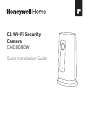 1
1
-
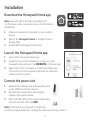 2
2
-
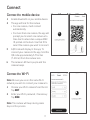 3
3
-
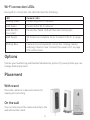 4
4
-
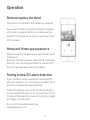 5
5
-
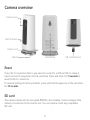 6
6
-
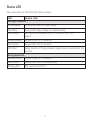 7
7
-
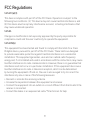 8
8
-
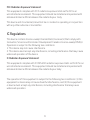 9
9
-
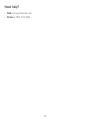 10
10
-
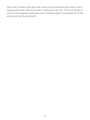 11
11
-
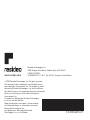 12
12
-
 13
13
-
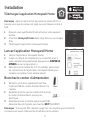 14
14
-
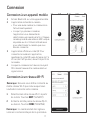 15
15
-
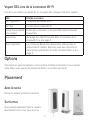 16
16
-
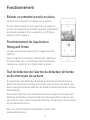 17
17
-
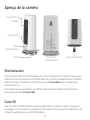 18
18
-
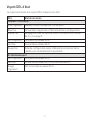 19
19
-
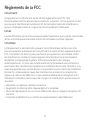 20
20
-
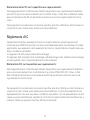 21
21
-
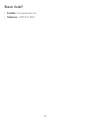 22
22
-
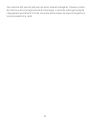 23
23
-
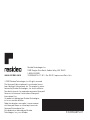 24
24
-
 25
25
-
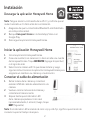 26
26
-
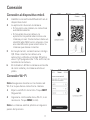 27
27
-
 28
28
-
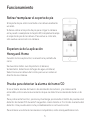 29
29
-
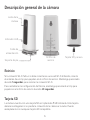 30
30
-
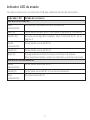 31
31
-
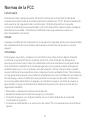 32
32
-
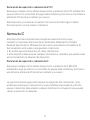 33
33
-
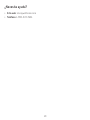 34
34
-
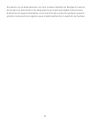 35
35
-
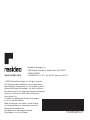 36
36
Honeywell Home RCHC4100WF1002/U Guía de instalación
- Tipo
- Guía de instalación
- Este manual también es adecuado para
En otros idiomas
Documentos relacionados
-
 Honeywell Home HSHSSTARTERC1 Guía de instalación
Honeywell Home HSHSSTARTERC1 Guía de instalación
-
Honeywell Lyric C1 Guía de instalación
-
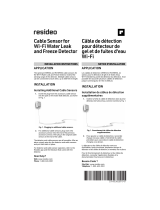 Honeywell Home HSHSSUPER Manual de usuario
Honeywell Home HSHSSUPER Manual de usuario
-
 Honeywell Home RPWL401B2000/U Guía de instalación
Honeywell Home RPWL401B2000/U Guía de instalación
-
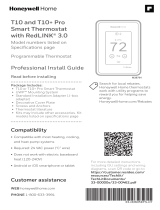 Honeywell Home THX321WFS2001W Guía de instalación
Honeywell Home THX321WFS2001W Guía de instalación
-
Honeywell Home C7189R2002-2/U Guía de inicio rápido
-
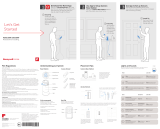 Honeywell Home HSHSSTARTERC1 Guía de inicio rápido
Honeywell Home HSHSSTARTERC1 Guía de inicio rápido
-
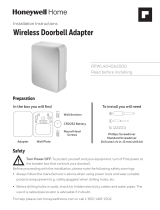 Honeywell Home RPWL4045A2000/U Guía de instalación
Honeywell Home RPWL4045A2000/U Guía de instalación
-
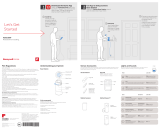 Honeywell Home RCHS5200WF1004/U Guía de inicio rápido
Honeywell Home RCHS5200WF1004/U Guía de inicio rápido
-
Honeywell RDWL515A2000 Portable Wireless Doorbell Guía de instalación